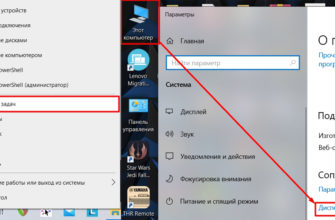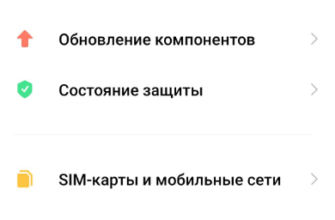С каждой версией Windows Microsoft пытается решить проблемы предыдущих версий операционной системы и исправить важные ошибки и сбои. Итак, если вы посмотрите на эволюцию семейства Microsoft, вы увидите реальный прогресс. Но как потом выяснилось, не все баги и глюки были устранены. Мне постоянно приходят письма с вопросами: как решить проблему, если пропал Bluetooth на моем ноутбуке с операционной системой Windows 10. Сегодня мы победим этого демона раз и навсегда, и он к вам больше не вернется.
Прежде всего кратко ответим на вопрос, почему его можно отключить:
- Отключено пользователем или системой.
- Проблема с драйверами.
- Вирусы и сторонние программы мешают работе модуля.
- Поломка в системе.
Включение

Иногда модуль Bluetooth в Windows 10 не работает, потому что он просто выключен. Посмотрите на корпус, может там есть отдельная кнопка включения или выключения. Вы также можете отключить и включить «Синий зуб», используя комбинацию сочетаний клавиш. Для этого находим в строке букв значок «Bluetooth»: F1 — F12. А теперь одновременно нажмите кнопку Fn и эту клавишу. Вы также можете включить его другим способом:
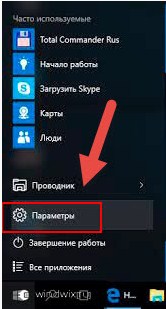
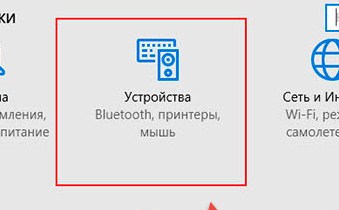
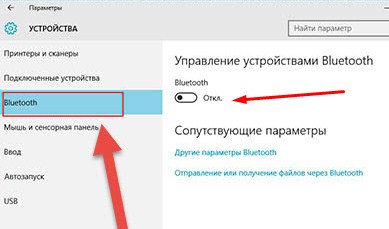
Отключение и включение через службу поддержки
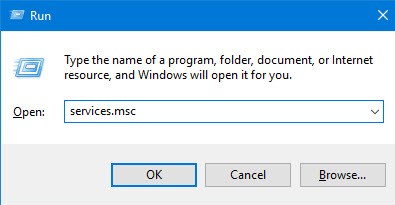
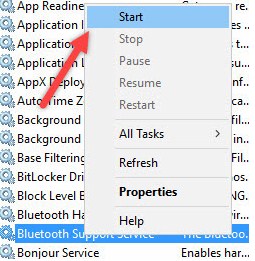
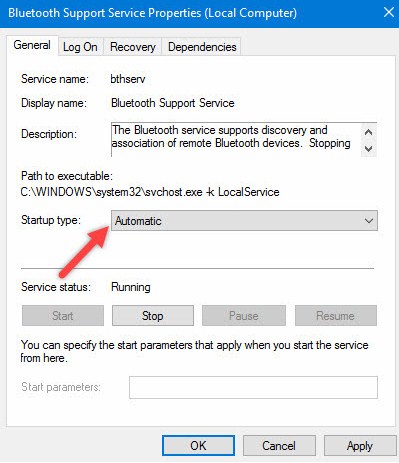
Второй способ
Наша задача удалить и добавить это устройство в раздел «Устройства и принтеры». Попасть туда можно через «Панель управления», нажав на пуск. Или введите соответствующее название в строку поиска. Теперь просто нажмите на устройство и выберите «Удалить».
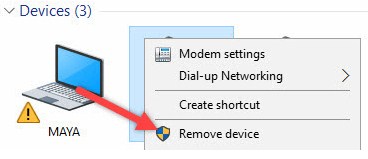
Теперь добавим обратно. В этом нет ничего сложного, просто следуйте инструкциям, которые предлагает вам система. После этого щелкните правой кнопкой мыши на своем компьютере и выберите «Настройки Bluetooth». Сразу на первой вкладке установите первый флажок. Это поможет вам легко подключать другие устройства к этому компьютеру. Это особенно полезно, когда вторичное устройство не видит это устройство.
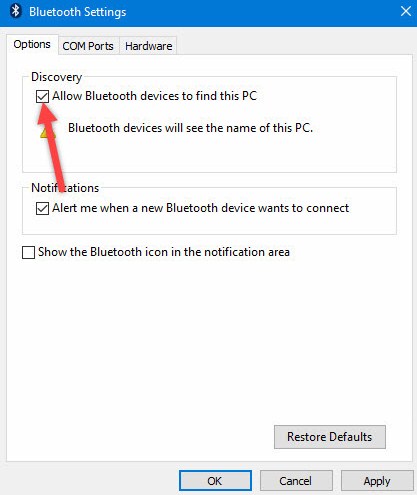
Диспетчер устройств
Самая распространенная проблема — битые драйвера. Также они могут просто слететь из-за вирусов или сторонних программ. Я бы также рекомендовал периодически обновлять драйвер устройства, чтобы исправить поведение передатчика.
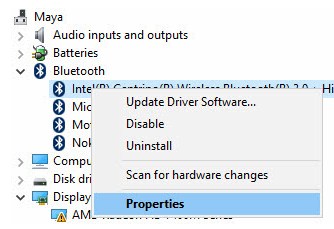
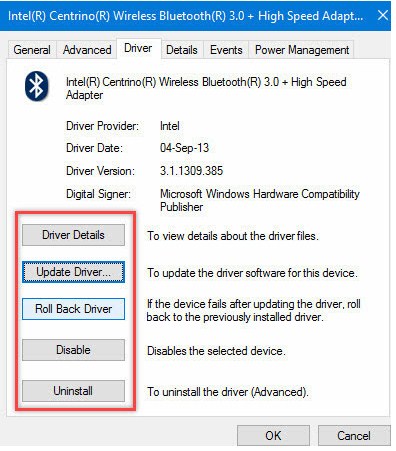
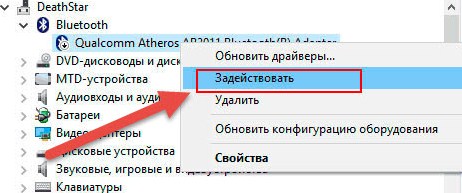
Драйверы также можно скачать с официального сайта производителя вашего ноутбука. Ничего сложного там нет, сначала заходим на сайт конторы — например на ASUS. Далее на сайте ищем модель вашего ноутбука. Полное название можно найти под корпусом на этикетке. Ищем этот ноутбук и переходим в раздел «Драйвера». Найдите Bluetooth и загрузите его. Вы также можете скачать драйвер с веб-сайта. Пакет будет находиться в разделе «Драйверпаки)».